win10系统开启快速启动的方法
- 时间:2021-02-26 16:22
- 来源:下载吧
- 编辑:weijiayan
win10系统相信有很多用户都是经常用到的,在这个系统中我们可以找到很多实用的功能来完成自己的个性化设置,并且有很多辅助功能可以减少电脑的一些消耗,在系统关机开机的过程中都会消耗一定的时间,win10系统中就可以开启快速启动功能,让用户更加快速的在关机之后重启电脑,鉴于还有一些用户不知道要怎么打开这个功能,小编就来跟大家分享一下具体的操作方法吧,感兴趣的朋友不妨一起来看看这篇教程吧,希望小编分享的这篇方法教程能够对大家有所帮助。
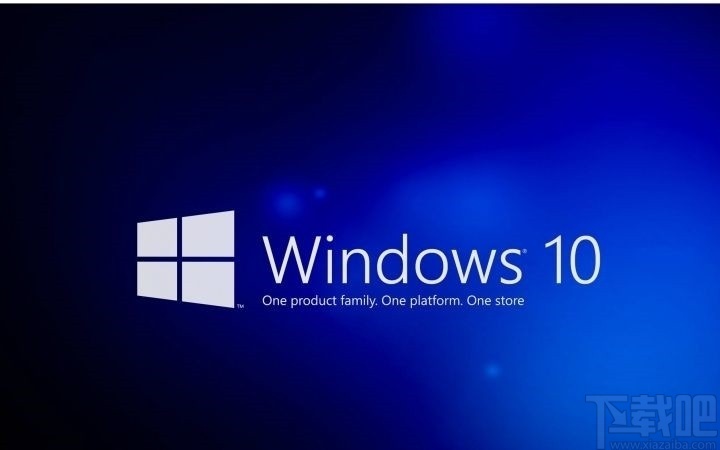
方法步骤
1.首先第一步我们找到此电脑图标之后,使用鼠标右键点击它,然后在打开的界面选项中找到属性这个选项。
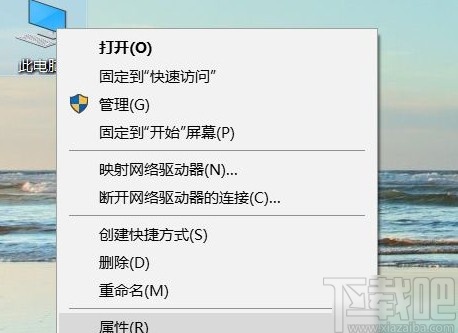
2.找到属性选项之后点击打开系统的属性界面,然后我们在这个界面的上方点击控制面板选项,打开控制面板界面。
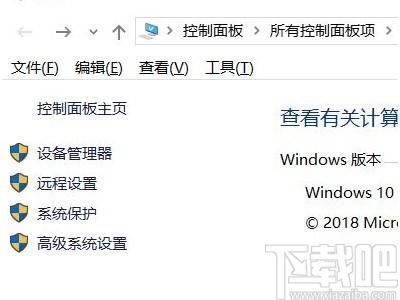
3.接下来在这个控制面板界面将查看方式切换为小图标,然后找到电源选项这个设置选项之后,点击进入到其中。
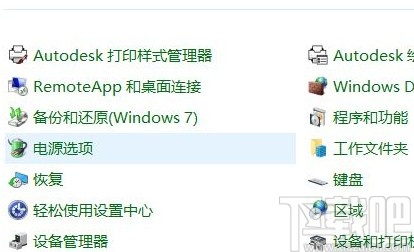
4.进入到电源选项界面之后,我们就可以看到左边有一个“选择关闭盖子的功能”这个选项了,找到之后点击进去。
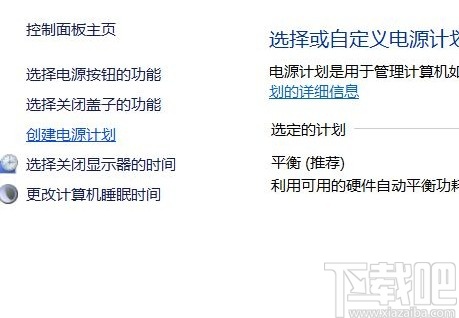
5.之后就会进入到下图所示的界面,然后找到界面中的“更改当前不可用的设置”这个选项,然后进入到其中。
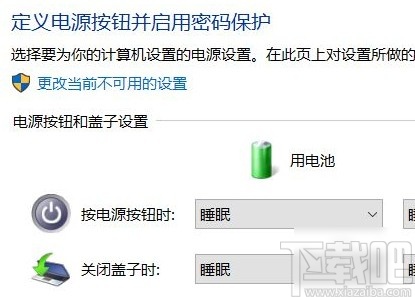
6.最后在这个界面我们就可以看到有“启用快速启动”这个功能选项了,然后勾选这个选项之后保存设置,就表示已经成功开启快速启动了。
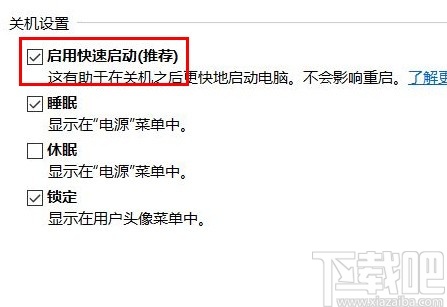
以上就是小编今天跟大家分享的使用win10系统的时候开启快速启动这个功能的具体操作方法了,有需要的朋友赶紧试一试这个方法吧,希望这篇方法教程能够帮到大家。
最近更新
-
 淘宝怎么用微信支付
淘宝怎么用微信支付
淘宝微信支付怎么开通?9月5日淘宝公示与微信
- 2 手机上怎么查法定退休时间 09-13
- 3 怎么查自己的法定退休年龄 09-13
- 4 小红书宠物小伙伴怎么挖宝 09-04
- 5 小红书AI宠物怎么养 09-04
- 6 网易云音乐补偿7天会员怎么领 08-21
人气排行
-
 Win10控制面板在哪 Windows10打开控制面板方法
Win10控制面板在哪 Windows10打开控制面板方法
Windows10系统虽然把传统的开始菜单带回来了,但是还是发生了很大
-
 Win10自动更新怎么关闭 Windows10自动更新关闭教程
Win10自动更新怎么关闭 Windows10自动更新关闭教程
Windows10默认开启自动更新功能,且不再面向普通用户提供关闭选项
-
 win10一键还原(系统还原)图文教程
win10一键还原(系统还原)图文教程
Windows10自带的一键还原(系统还原)功能是一项非常实用的功能,
-
 Win10怎么取消开机(登录)密码
Win10怎么取消开机(登录)密码
给Windows设置一个复杂的安全密码是必要的,但复杂的密码也就导致
-
 windows modules installer worker是什么 CPU/磁盘占用高解决方法
windows modules installer worker是什么 CPU/磁盘占用高解决方法
使用Win8、Win10的朋友经常会看到WindowsModulesInstallerWorker
-
 Win7小马激活工具oem7f7怎么用
Win7小马激活工具oem7f7怎么用
Windows7安装完成后的首要任务就是激活Win7。Windows7的反盗版技
-
 Win10怎么把此电脑(计算机)放到桌面
Win10怎么把此电脑(计算机)放到桌面
Win10桌面默认是不显示“此电脑”(Win8/Win10)(我的电脑(XP)、
-
 通过重置一招解决win10出现的各种bug win10bug解决教程
通过重置一招解决win10出现的各种bug win10bug解决教程
win10发布以来,随着用户安装升级热情高涨,一系列的问题就出来了
-
 Win10怎么设置开机密码
Win10怎么设置开机密码
Windows10的开机登录密码,不仅可以设置传统的字符密码,还针对触
-
 小马激活工具(oem7)提示“Cannot open file 'C:OEMSF',拒绝访问"怎么办
小马激活工具(oem7)提示“Cannot open file 'C:OEMSF',拒绝访问"怎么办
安装完Windows7系统进行激活,但小马激活工具激活Win7的时候提示
